Microsoft представила чудову функцію для тих, хто використовує Windows 11 build 22557 або найновішу, під назвою Live Captions. Ця функція, увімкнена в системі Windows, допомагає користувачам зрозуміти аудіо, перетворюючи аудіо, що відтворюється в системі, у текстову форму та відображається на екрані.
Це полегшує роботу користувачам із вадами слуху або тим, кому важко зрозуміти плавність звуку. Наразі ця функція прямих субтитрів доступна лише англійською мовою (Сполучені Штати), що означає, що вона перетворює англійський аудіо в субтитри англійською.
Якщо ви використовуєте останню збірку Windows і з нетерпінням чекаєте, як увімкнути й почати використовувати прямі субтитри, то ця публікація допоможе вам, як це зробити.
Зміст
Як увімкнути прямі субтитри на ПК з Windows 11
Давайте подивимося, як увімкнути прямі субтитри в системі Windows 11.
Крок 1: Натисніть Windows + U клавіші разом на клавіатурі, щоб відкрити Доступність сторінку в системі.
Крок 2. Прокрутіть сторінку вниз і натисніть кнопку Підписи варіант під Слух розділ, як показано нижче.

Крок 3: Потім натисніть на Кнопка перемикання прямих субтитрів щоб повернути його Увімкнено щоб увімкнути функцію прямих субтитрів.
ПРИМІТКА: Ви також можете натиснути CTRL + Windows + L об’єднайте клавіші на клавіатурі, щоб увімкнути функцію прямих субтитрів.

РЕКЛАМА
Крок 4: Якщо ви використовуєте його вперше, у ньому з’являться прямі субтитри, які встановлюють бічну панель у верхній частині екрана системи, як показано на зображенні нижче.
Крок 5: Клацніть Завантажити щоб розпочати завантаження пакета аудіо та голосових даних, це також означає, що аудіо перетворюється локально, а не надається у хмарі.

Крок 6. Після завантаження ви можете почати використовувати його для перетворення аудіо, що відтворюється в системі, у текстові підписи на екрані.
Крок 7: Якщо ви хочете змінити положення тексту на екрані, натисніть кнопку Налаштування (Значок шестерні) у верхньому правому куті функції прямих субтитрів.
Крок 8. Потім наведіть курсор Позиція зі списку та виберіть позицію на екрані, де потрібно відобразити прямі субтитри, наприклад Зверху, знизу або плаваюче на екрані.

Як відключити прямі субтитри на ПК з Windows 11
Крок 1. Ви можете вимкнути прямі субтитри в системі, просто натиснувши CTRL + Windows + L клавіші разом, що перемикає параметр, тобто вимикає його, якщо він був увімкнений раніше, і навпаки.
Крок 2: В іншому випадку ви також можете вимкнути його на сторінці спеціальних можливостей.
Крок 3: Натисніть клавіші швидкого доступу (тобто Windows + U разом) відкрити Доступність сторінку.
Крок 4: Перейдіть до Слух розділ і виберіть Підписи як показано на зображенні нижче.

Крок 5: Потім натисніть на перемикач кнопка Живі субтитри щоб повернути його Вимкнено тому він буде відключений, як показано нижче.

Крок 6: Після вимкнення ви помітите, що бічна панель субтитрів зникає з системного екрана.
Як отримати доступ до параметра Live Captions з Action Center на ПК з Windows 11
Крок 1: Натисніть Windows + A клавіші одночасно, щоб відкрити центр дій, або клацніть крайній правий кут панелі завдань.
Крок 2. Якщо в Центрі дій немає параметра Спеціальні можливості, клацніть Редагувати швидкі налаштування (значок пера) щоб відредагувати його.
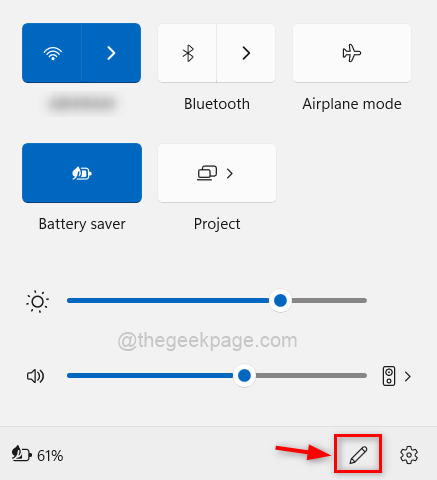
Крок 3: Клацніть Додати щоб побачити список опцій.
Крок 4. Натисніть Доступність зі списку функцій.
Крок 5. Після його додавання натисніть Готово як показано на скріншоті нижче.
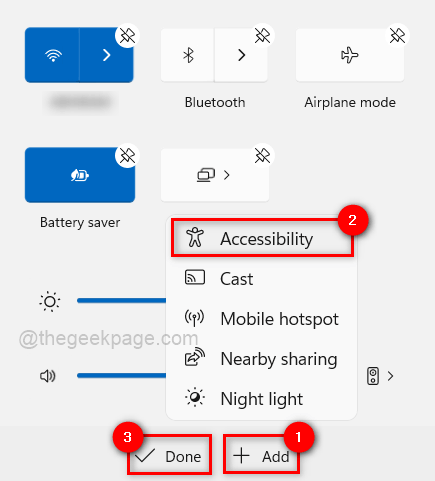
Крок 6: Тепер ви можете побачити, що в Центрі дій є параметр «Доступність».
Крок 7: Натисніть, будь ласка Доступність щоб переглянути список функцій під ним.

Крок 8: У списку натисніть на Кнопка перемикання прямих субтитрів щоб повернути його Увімкнено якщо хочеш увімкнути це, як показано нижче.

Крок 9: До вимкнути його, ви можете натиснути кнопка перемикання прямих субтитрів один раз, щоб повернути його Вимкнено.

Крок 10: Натисніть Windows + A знову ключі до закрити вікно Центру дій.
Крок 1 - Завантажте інструмент відновлення ПК Restoro звідси
Крок 2. Натисніть «Почати сканування», щоб автоматично знайти та виправити будь-яку проблему ПК.


